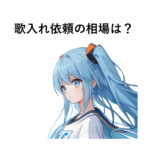この記事の信頼性
- 筆者は颯 Souで作曲家です
- アコギが好きです
- ボカロ曲は20曲リリースしました
- このブログを「soublog」と覚えてください
- 読者に有益な情報となり、少しでも日々の生活を明るくできるよう心がけて執筆します
・今もってるボカロの使い方が分からない。
・Vocaloid4 EditorとVocaloid6って何が違うの?
この悩みを解決できる記事を用意しました。
この記事で紹介する、「ボカロの使い方」を実践すれば、初心者でもDAWを起動し、ボカロを歌わすことができますよ。
なぜなら、私はこの方法を使ってボカロで歌わせているからです。
実際に、これまで20曲ほどボカロ曲をリリースすることができました。
記事前半では「ボカロの使い方【Vocaloid4エディタ】」を、記事後半では「Vocaloid6について」を解説するので、じっくり読んでください。
目次は次の通りです。
DTMerへ!月110円でSpotifyに曲載せられるnanasuすごい。
6つの特徴♪
- 国内発サブスクリプション型(月額110円/税込)音楽配信代行サービス!
- SpotifyやApple Musicなどに曲を載せられる。
- たくさんの曲を配信するほどお得に使える!
- YouTubeマネタイズサービスにも登録可能。
- 各試聴ストアでの再生やダウンロード数に応じた収益の還元率が、90%と他社配信代行サービスよりも高い!
- ボカロの楽曲も配信できる!
(利用できるボカロ一覧は下記公式リンク⇒「よくある質問をもっと見る」からどうぞ)
narasuならスマホ一つで配信完了!
まずは下記から会員登録をお願いします♪
・ボカロの使い方【Vocaloid4 エディタ】
ボカロの使い方はいたって簡単です。
VOCALOID4Editor、DAWはCUBASE AI 9をもとに解説していきます。
・ボイスバンクとエディターのインストールとアクティベーション
エディターをインストール後には、認証サーバーで認証情報をアクティベーションする必要があります。
こちらの作業には、インターネットの接続が必要です。
ボイスバンクもアクティベーションが必要です。
・声を出すまでの作業
「プロジェクト(P)」→「トラックを追加」→「インストルメント」
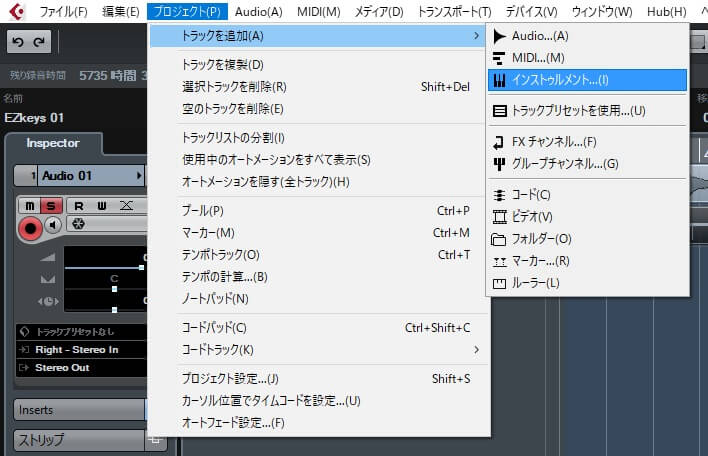
「VOCALOID4 inst」を選択
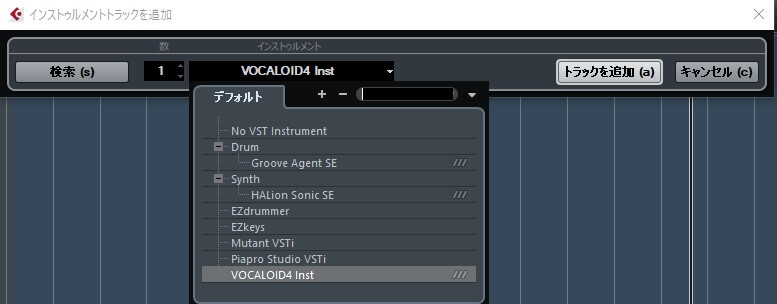
鉛筆マークでボカロを入力していくためのシートを作成します。
鉛筆マークをクリックし、トラック上でドラッグ・ドロップをしてください。
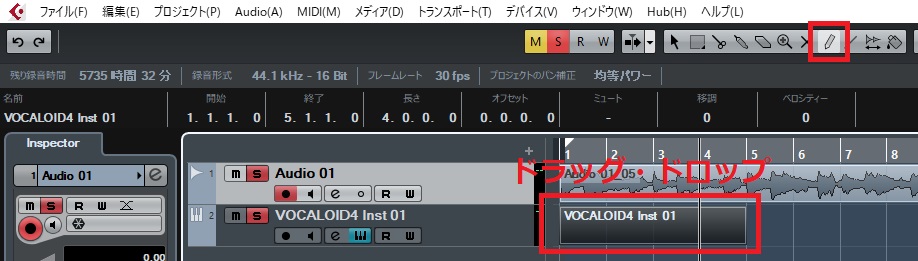
次に、エディターを開きます。
先ほど作成したシートを選択し、「MIDI」→「VOCALOID4エディターを開く」を選択してください。
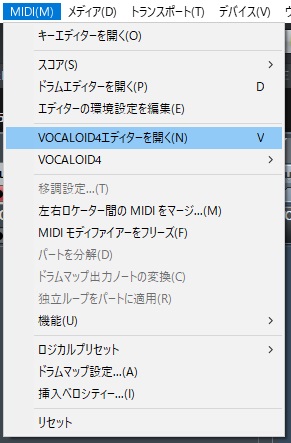
次の質問に「はい」を選択します。

すると、エディターが開きます。
右上のボイスバンクを選択してください。
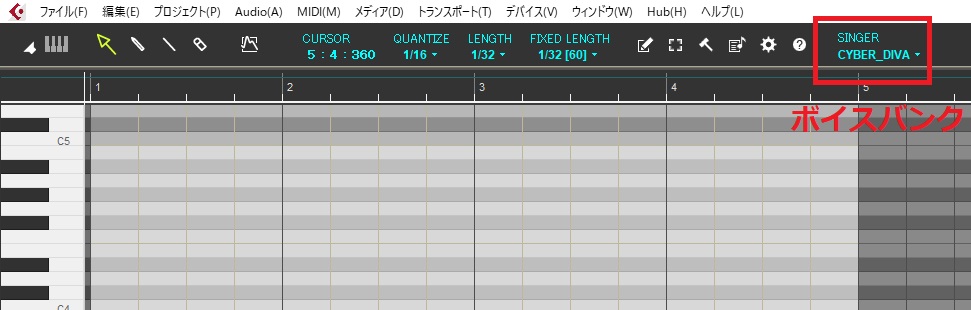
エディターの見方ですが、縦軸が「音階」を示してまして、横軸が「時間」です。
「鉛筆マーク」を選択し、譜面上でクリックします。

まずは、音階を作ります。
音階を作ったら、次は歌詞を入力していきましょう。
文字の上で、再度クリックすると、歌詞を打ち込めるようになります。
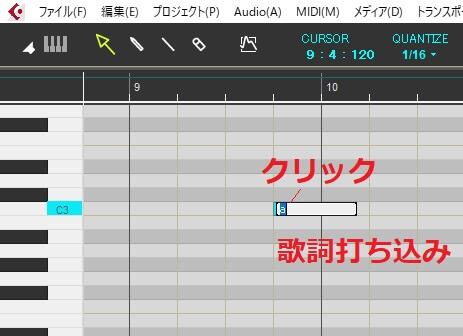
それでは、音の再生です。
トランスポートパネルを表示します。
「トランスポート」→「トランスポートパネル」
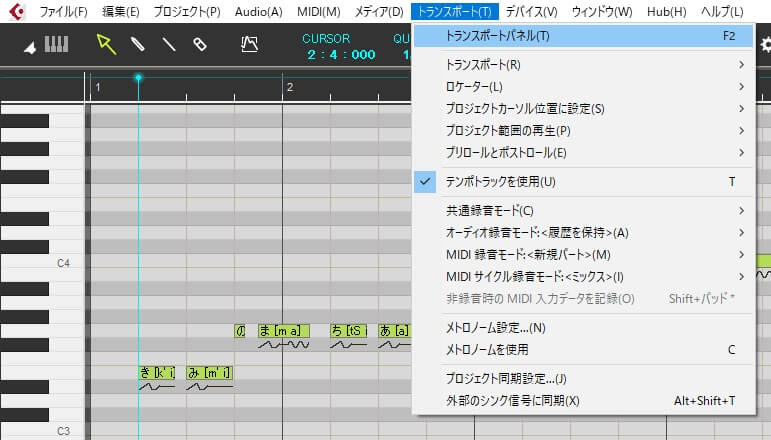
トランスポートパネルの再生を押すと再生されます。
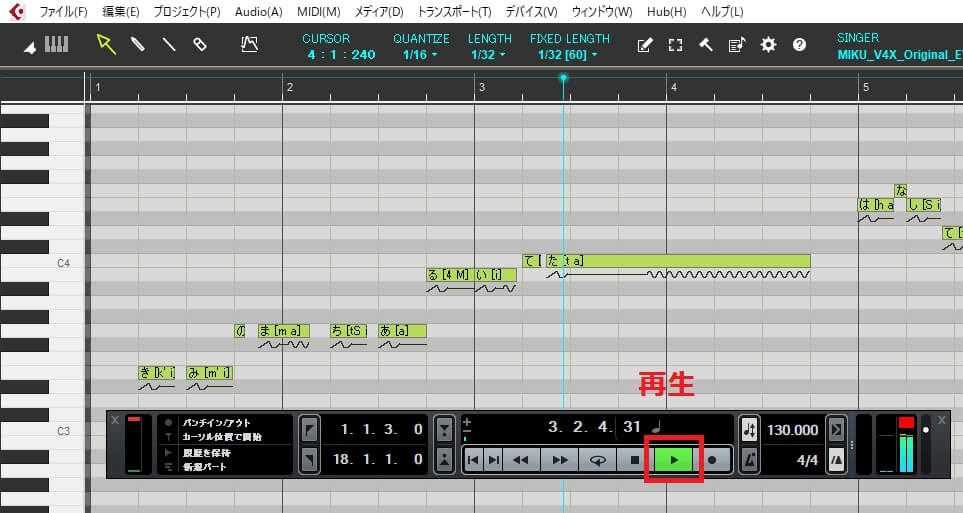
・ボカロの音量が小さい場合
ボカロの音量が小さい場合は、リミッターを使ってボリュームを上げます。
使い方は下記ブログを参考にしてください。
・ボカロを人っぽく歌わせる方法
さあ、ボカロの声を出させたら、思うことはありませんか?
なんか棒読みならぬ、棒歌いをしているような。
もっと、
・声量の強弱があってもいい
・もっとはっきり発音させたい
・声の明るい/暗いを表現したい
・ハスキーボイスにしたい
こんなこと思いますよね。
そんな方は、下記を参照してくだあい。
・Vocaloid6について
・Vocaloid Editorと歌声ライブラリが統合
・単体で動く(スタンドアロン型)
・VSTiのプラグインとして動作するためCubaseに取り込んで使うことができる
・Vocaloid6はVocaloid3や4, 5のボイスバンクが使用可能
・旧型からの優待価格でアップデートができる
・Vocaloid エディターと歌声ライブラリが統合
VOCALOID4までは、歌声の音声の高さと歌詞を入力するVocaloidエディターとボイスバンク(歌声ライブラリー)が必要でした。
Vocaloidエディターとは、
VOCALOID3 Editor
VOCALOID3 Editor SE
VOCALOID Editor for Cubase
VOCALOID Editor for Cubase NEO
VOCALOID4 EditorVOCALOID4 Editor for Cubase
などをいいます。
VOCALOID6では、Vocaloidエディターとボイスバンクが統合しました。
・単体で動く(スタンドアロン型)
Vocaoid6はこれまで同様に単体で動かすことができます。
・VSTiのプラグインとして動作するためCubaseに取り込んで使うことができる
VSTIのプラグインとして動作するため、DAWソフトのCubaseに取り込んで使うことができます。
・Vocaloid6はVocaloid3や4, 5のボイスバンクが使用可能
VOCALOID6では、これまでのVOCALOID 3やVOCALOID 4, VOCALOID5のボイスバンク(歌声ライブラリー)も使用可能です。
こちらは初音ミクV4Xはおすすめですので、記事にしておきました。
流行のボイスバンクを調べてみました。
・旧型からの優待価格でアップデートができる
もし、これからボーカロイドを始めようという方は、VOCALOID6を利用すればいいと思います。
またこれまでVOCALOID4のボイスバンクとVOCALOID4 Editorを使っていたかたは無駄にはなりません。
VOCALID4 Editorを含む旧エディターを入手している場合は、最新バージョンのVOCALOID6へ優待価格でアップグレードができます。
・おすすめの本
ボカロの使い方の詳細を知りたい場合は、下記本がおすすめです。
VOCALOID4 Editorでボーカロイドを思い通りに歌わせる本 付属ムービーで操作方法が一目瞭然! (DVD-ROM付)
・起動から声をだすまで
・歌詞と音符の便利な入力の仕方
・曲作りに必要な操作
・思い通りに歌わせるために 初級編
・思い通りに歌わせるために 中級編
・思い通りに歌わせるために 上級編
が丁寧に書かれています。

このブログでは物足りないかたは、ぜひ上記のおすすめの本を購入して見てください。
基本手的に、VOCALOID 4からVOCALOID 6に移ったとしても、思い通りに歌わすための方法やVELや DYN, BRE, BRI, CLEなどのコントロールパラメーターの考え方は変わらないと思いますので、バージョンが違うといっても本は役に立つと思います。
・まとめ
Vocaloid4エディターの使い方を解説しました。
本日の内容を実践すれば、ボカロを歌わせることができると思います。
もっと、ボカロの使い方を学びたい方は、下記の本がおすすめです。
これからボーカロイドを始めようという方は、VOCALOID6を利用すればいいですね。
Vocaloid6の特徴は、
・Vocaloid Editorと歌声ライブラリが統合
・単体で動く(スタンドアロン型)
・VSTiのプラグインとして動作するためCubaseに取り込んで使うことができる
・Vocaloid6はVocaloid3や4, 5のボイスバンクが使用可能
・旧型からの優待価格でアップデートができる
です。
Vocaloid6では、特徴で述べた通り、これまでのVOCALOID3やVOCALOID4, VOCALOID5のボイスバンク(歌声ライブラリー)も使用可能です。
人気のボカロ曲を探してみてください。
人気曲から探すボカロの比較はこちら。
初音ミクを使うなら初音ミクV4Xがおすすめです。
※流行りのボカロを選ぼう
今流行っているボカロを知ってますか?
たくさんの人が好きなボイスについて調べてみました。
詳細は下記。
ボカロ徹底比較!何のボイスバンクを使う?流行り曲から調べてみた
※ボカロpvを作ってYoutubeに投稿しよう
お金に余裕がある方は、ボカロpvを作ってみましょう。
pvは、ミュージックビデオのことです。
pvを投稿すればYoutubeの反応もよくなりますよ。
pvを作るにはイラストレーターとタッグを組むのが一番です。
イラストレーターとタッグを組む方法は知っていますか?
誰でもできる具体的方法は下記。
ボカロMV(ミュージックビデオ)の作り方!イラストレーターとタッグを組む方法
以上、参考になれば幸いです。